Lernpfad
Das Dividieren von Zahlen in Excel hört sich einfach an, bis du merkst, dass es keine Schaltfläche zum Dividieren gibt. Und auch keine DIVIDE() Funktion. Wenn du schon einmal versucht hast, die Kosten auf ein Team aufzuteilen, die durchschnittlichen Ausgaben zu berechnen oder mit unübersichtlichen Daten aufzuräumen, bist du wahrscheinlich auch schon darauf gestoßen. Um dies zu umgehen, verwenden wir in Excel den Schrägstrich /.
In diesem Leitfaden zeige ich dir, wie du eine Zelle durch eine andere teilst, dieselbe Formel auf eine ganze Spalte anwendest, Fehler korrigierst, deine Zahlen bei Bedarf ganz lässt und sogar clevere Tricks wie "Einfügen Spezial" anwendest.
Grundlegende Division in Excel
In Excel beginnt jede Formel mit einem Gleichheitszeichen =, und um zu dividieren, verwenden wir den Schrägstrich /. Wenn wir also =20/10 eingeben, gibt Excel uns 2.
Wenn unsere Formeln länger werden, z. B. wenn wir die Division mit anderen Operationen kombinieren, folgt Excel der PEMDAS-Regel. Das bedeutet, dass es Dinge in dieser Reihenfolge ausrechnet: Klammern, Exponenten, Multiplikation und Division (von links nach rechts) und dann Addition und Subtraktion.
Dividieren mit Zellbezügen
Die direkte Eingabe von Zahlen funktioniert, aber Zellbezüge machen unsere Formeln flexibler.
Angenommen, A2 hat 20 und B2 hat 10. Wir können =A2/B2 in C2 eingeben und erhalten das gleiche Ergebnis: 2. Um die gleiche Formel ganz nach unten zu übertragen, ziehst du das kleine Quadrat unten rechts in der Zelle die Spalte hinunter (das ist übrigens der Füllgriff).
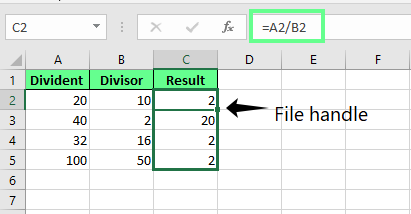
Teile die Zahlen mit Hilfe der Zellbezüge. Bild vom Autor.
Wenn wir alles durch dieselbe Zahl teilen, wie den Wert in B2, müssen wir die Zelle mit einem absoluten Bezug wie diesem sperren: =A2/$B$2. Auf diese Weise wird, auch wenn wir die Formel nach unten ziehen, immer der Wert in B2 verwendet.
Kleiner Tipp: Drücke F4, nachdem du auf den Zellbezug geklickt hast, um die Dollarzeichen automatisch hinzuzufügen.
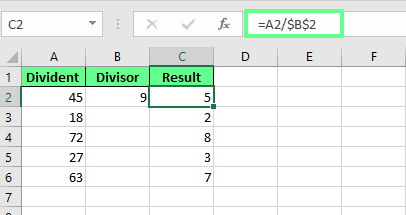
Teile die Zahlen mit dem absoluten Bezug. Bild vom Autor
Dividieren mit Einfügen Spezial
Wenn du keine Formeln in deinem Blatt haben willst, habe ich eine Abkürzung für dich: Kopiere zunächst die Zelle mit der Zahl, durch die du dividieren willst. Dann wählst du den Zahlenbereich aus, den du teilen möchtest, klickst mit der rechten Maustaste, wählst "Einfügen Spezial" und dann "Teilen". Oder, wenn du Abkürzungen liebst, drücke Ctrl + Alt + V, um das Menü " Einfügen Spezial" zu öffnen, und drücke dann I, um " Teilen" auszuwählen.
Wenn du auf OK drückst, ersetzt Excel deine ursprünglichen Werte durch die Ergebnisse und lässt keine Formeln zurück.
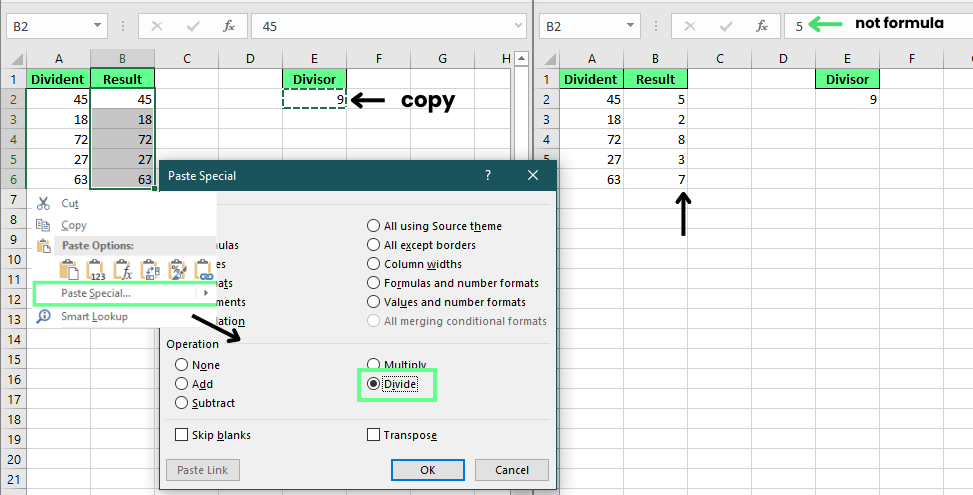
Teile die Zahlen mit der Methode "Einfügen Spezial". Bild vom Autor.
Spezialisierte Divisionsfunktionen in Excel erforschen
Manchmal brauchen wir nicht das gesamte Ergebnis einer Division, sondern nur einen Teil davon. Vielleicht, weil wir nur an der ganzen Zahl interessiert sind oder das übrig gebliebene Stück brauchen. Excel verfügt über zwei eingebaute Funktionen, die dies leicht machen.
Die Funktion QUOTIENT()
Diese Funktion QUOTIENT() gibt nur den ganzzahligen Teil einer Division zurück und lässt alles andere weg. So funktioniert es:
QUOTIENT(numerator, denominator)Wenn wir also =QUOTIENT(10, 7) eingeben, gibt Excel 1 aus. Das ist der ganzzahlige Teil von 10 geteilt durch 7. Wenn wir eine normale Division wie =10/7 verwendet hätten, würden wir 1.43 sehen, aber QUOTIENT() schneidet alles nach dem Komma ab.
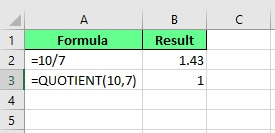
Teile die Zahlen mit der Funktion QUOTIENT(). Bild vom Autor.
Die Funktion MOD()
Die Funktion MOD() gibt den Rest zurück, also das, was nach der Division übrig bleibt. Die Syntax lautet:
MOD(number,divisor)Wenn wir =MOD(10, 7) verwenden, gibt Excel 3 zurück. Das liegt daran, dass 7 einmal in 10 passt (7 × 1 = 7) und 3 übrig bleibt. Du musst diese Berechnungen nicht selbst durchführen, weil Excel sie in einem Schritt erledigt.
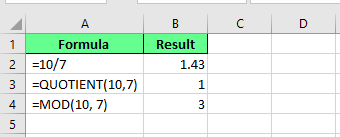
Verwende MOD(), um den Rest zu ermitteln. Bild vom Autor.
Mehrere Bereiche auf einmal unterteilen
Wenn du mit Tausenden von Zeilen arbeitest, kann es ewig dauern, für jede Zeile eine eigene Formel abzutippen. Zum Glück können wir das mit Array-Formeln schneller erledigen. Mit ihnen können wir dieselbe Berechnung auf mehrere Zellen in einem Durchgang anwenden.
Angenommen, wir haben Zahlen in den Zellen A2 bis A10 und wollen sie durch die Zahlen in B2 bis B8 teilen. Dazu wählen wir die Zellen aus, in denen die Ergebnisse erscheinen sollen. Dann gibst du in der Formelleiste ein:
=A2:A10/B2:B8Drücke jetzt auf Ctrl + Shift + Enter, damit Excel sie in eine Array-Formel umwandelt. Wenn du das getan hast, siehst du, dass die geschweiften Klammern {} um deine Formel herum erscheinen. Excel dividiert dann jeden Wert im ersten Bereich durch den entsprechenden Wert im zweiten Bereich. Also wird A2 durch B2 geteilt, A3 durch B3, und so weiter.
Bonus-Tipp: Wenn du versuchst, einen Teil des Arrays zu bearbeiten, warnt Excel: "Du kannst einen Teil eines Arrays nicht ändern." Um sie zu aktualisieren, musst du nur den gesamten Bereich auswählen und Änderungen in der Formelleiste vornehmen.
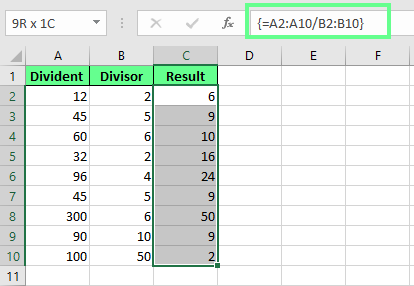
Teile die Zahlen mit einer Array-Formel. Bild vom Autor.
Andere interessante Divisionsaufgaben in Excel
Schauen wir uns ein paar Divisionsprobleme in Excel an, die deine Arbeit durcheinander bringen können, und wie du sie beheben kannst.
Handhabung der Division durch Null (#DIV/0! Fehler)
Wenn du versuchst, eine Zahl durch Null oder durch eine leere Zelle zu dividieren, gibt Excel den Fehler #DIV/0! aus. Das ist seine Art zu sagen: "Ich kann nicht durch Null dividieren." Aber wir können dies mit IFERROR() beheben. Und so geht's:
=IFERROR(A2/B2, "")Diese Formel versucht, A2 durch B2 zu teilen. Wenn es funktioniert, toll. Wenn das nicht der Fall ist, zeigt Excel eine leere Zelle anstelle einer Fehlermeldung an.
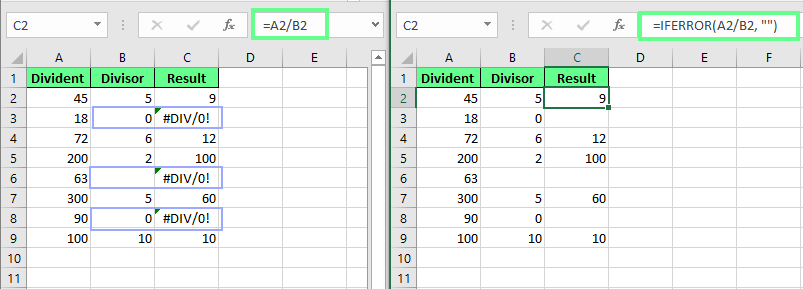
Behandle den Fehler #DIV/0! mit der Funktion IFERROR(). Bild vom Autor.
Wenn du stattdessen eine Nachricht anzeigen möchtest, kannst du auch das tun:
=IFERROR(A2/B2, "Error in calculation")Oder du kannst die Null selbst mit der Funktion IF() überprüfen:
=IF(B2=0, "Can't divide by zero", A2/B2)Auf diese Weise führt Excel die Division nur aus, wenn es sicher ist.
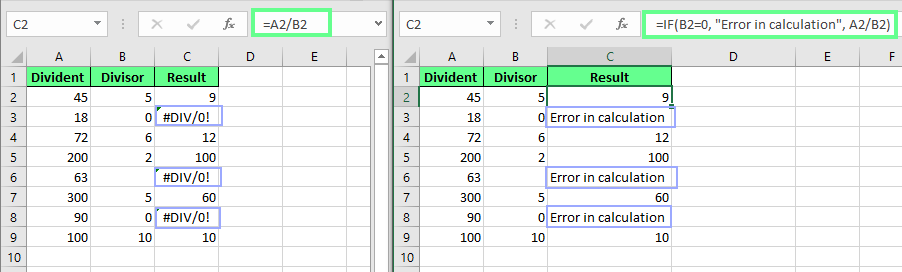
Behandle den #DIV/0! Fehler mit der IF() Funktion. Bild vom Autor.
Dividieren durch Prozente
Diese Frage verwirrt viele Menschen: Wann teilst du und wann multiplizierst du? Hier ist eine einfache Möglichkeit, darüber nachzudenken:
- Wenn du einen Teil einer Zahl finden willst, multipliziere.
- Wenn du das Ganze berechnen willst, wenn du einen Teil und einen Prozentsatz kennst, teile.
Um zum Beispiel 30% von 70 zu finden, müssen wir multiplizieren: =70*30% Das gibt uns 21. Aber wenn wir wissen, dass 90 30% von etwas sind, und wir den vollen Betrag finden wollen, teilen wir: =90/30%. Das gibt uns 300. Wir können den Prozentsatz auch als Dezimalzahl schreiben (=90/0.3), und das Ergebnis ist dasselbe.
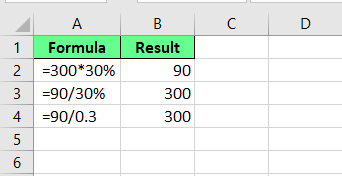
Teile eine Zahl durch die Prozentzahlen. Bild vom Autor.
Sicherstellung ganzer Zahlen und Summen
Manchmal wollen wir keine Dezimalzahlen. Wenn wir Gegenstände aufteilen, Kisten packen oder Aufgaben zuweisen, brauchen wir ganze Zahlen, nicht 2,3 Kisten oder 4,6 Teammitglieder. Hier ist, wie wir das beheben können:
INT() zum Abrunden verwenden
Die Funktion INT() von Excel ist eine einfache Möglichkeit, auf die nächste ganze Zahl abzurunden. Wenn wir also 10 durch 7 teilen, erhalten wir normalerweise 1,43. Aber =INT(10/7) gibt uns 1. Nett und sauber.
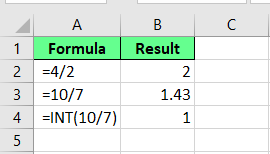
Verwende die Funktion INT(), um eine ganze Zahl zu erhalten. Bild vom Autor
Kombiniere INT() mit MOD(), um Reste zu behandeln
Was ist, wenn wir etwas aufteilen und es einen Rest gibt, z.B. 16 Gegenstände in Kisten mit je 7 Plätzen? Wenn wir abrunden, werden wir ein paar Posten übersehen. Um das zu vermeiden, können wir eine Kombination aus INT(), MOD() und IF() verwenden, um sicherzustellen, dass nichts ausgelassen wird:
=IF(MOD(A2,7)>0, INT(A2/7)+1, INT(A2/7))Hier ist, was passiert ist:
-
A2/7gibt uns an, wie viele volle Kisten wir füllen können. -
MOD(A2,7)überprüft, ob noch etwas übrig ist. -
Wenn es welche gibt, fügt die Formel ein weiteres Feld hinzu, um die Extras unterzubringen.
Bei 16 Artikeln ergibt diese Formel also 3 Kisten. So kannst du sicherstellen, dass alles passt, sogar die Reste.
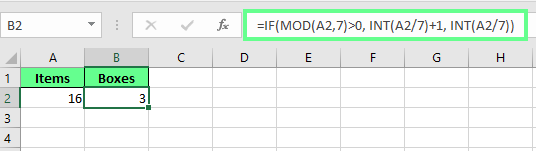
Kombiniere MOD() und INT(), um die Posten gleichmäßig zu verteilen. Bild vom Autor.
Schlussgedanken
Und das war's dann auch schon. Egal, ob du eine einfache Formel, praktische Funktionen wie QUOTIENT(), MOD() oder INT() verwendest oder mit der Funktion "Einfügen Spezial" Formeln ganz überspringst, es gibt für jede Arbeit eine passende Methode. Wir haben auch besprochen, wie man mit kniffligen Dingen wie dem Dividieren durch Null umgeht und wie man sicherstellt, dass die Ergebnisse ganze Zahlen sind, wenn es darauf ankommt.
Jetzt bist du an der Reihe, es auszuprobieren. Öffne Excel, probiere einige dieser Methoden aus und finde heraus, was für dich am besten funktioniert. Je mehr du übst, desto schneller und leichter wird es dir fallen.
Wenn du deine Fähigkeiten weiter ausbauen möchtest, findest du auf eine Liste von Excel-Tutorials, die dir helfen, Excel von den Grundlagen bis zu den Fortgeschrittenen zu lernen. Wenn du dich für Datenanalyse interessierst, schau dir den Kurs Datenanalyse in Excel oder den Lernpfad Datenanalyse mit Excel Power Tools an.
Ich bin ein Inhaltsstratege, der es liebt, komplexe Themen zu vereinfachen. Ich habe Unternehmen wie Splunk, Hackernoon und Tiiny Host geholfen, ansprechende und informative Inhalte für ihr Publikum zu erstellen.
FAQs
Kann ich zwei Werte aus verschiedenen Arbeitsblättern in Excel dividieren?
Ja, du kannst Werte aus verschiedenen Blättern teilen, indem du dich auf den Blattnamen beziehst. Zum Beispiel teilt =Sheet1!A2/Sheet2!B2 den Wert in Zelle A1 von Blatt1 durch B1 von Blatt2.
Oder anstatt die Formel zu tippen:
- Wähle die Zelle aus, in die du die Formel einfügen möchtest, und gib
=ein. - Wähle die erste Zelle aus.
- Gib dann das Divisionszeichen ein.
- Gehe zum anderen Blatt und wähle die zweite Zelle aus.
- Drücke Enter.
Wie kann ich verhindern, dass Excel das Ergebnis einer Division in ein Datum umwandelt?
Manchmal interpretiert Excel das Ergebnis fälschlicherweise als Datum, wenn wir 10/5 oder etwas Ähnliches schreiben. Um dies zu beheben, ändere das Zellenformat in Allgemein oder Zahl, bevor du die Formel eingibst.
Wie teile ich eine Zahl und runde sie auf 2 Nachkommastellen?
Du kannst die Funktion ROUND() wie folgt verwenden: =ROUND(A1/B1, 2). Das Ergebnis wird geteilt und auf zwei Dezimalstellen gerundet.

